

Cuphead, un gioco sviluppato da Studio MDHR, viene salutato come un moderno opera d'arte che sembra un cartone animato degli anni '30 ma suona come un gioco arcade a scorrimento laterale molto difficile. Cuphead gioca come Sonic o Rayman, integrato con elementi RPG top-down dei giochi NES degli anni '90 e che definisce genericamente Cuphead per te. Il gioco è impegnativo, è divertente ed estremamente raffinato. Quasi nessuno ha avuto motivo di lamentarsi di questo gioco. Tuttavia, come nel caso di qualsiasi software, non esiste una cosa perfetta. Questo titolo è disponibile su Steam ma gli utenti di Windows 8 e Windows 10 possono scaricarlo anche dal Windows Store. Sfortunatamente uno dei principali bug è la versione Windows Store di Cuphead che non salva i progressi.
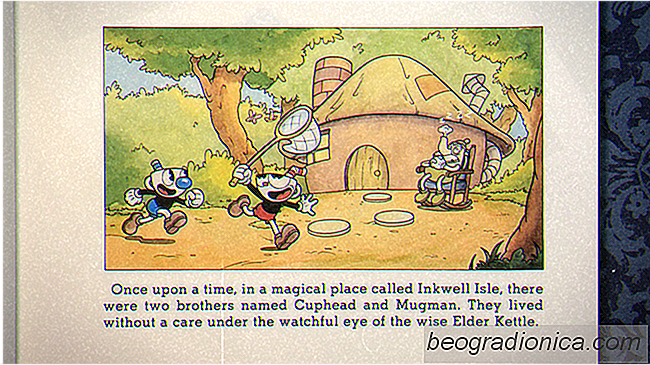
Sembra che ci sia un problema con il salvataggio del gioco come provato da alcuni giocatori. Questo problema è particolarmente evidente per gli utenti che hanno acquistato la loro copia da Windows 10 Store. Gli utenti di Gog e Steam sono apparentemente non interessati. Anche se siamo certi che un patch arriverà presto e ti libererà dalla tua situazione, un problema di salvataggio del gioco è un problema di rottura del gioco. Non ci si può aspettare che si giochi da zero ogni volta, anche se è relativamente breve.
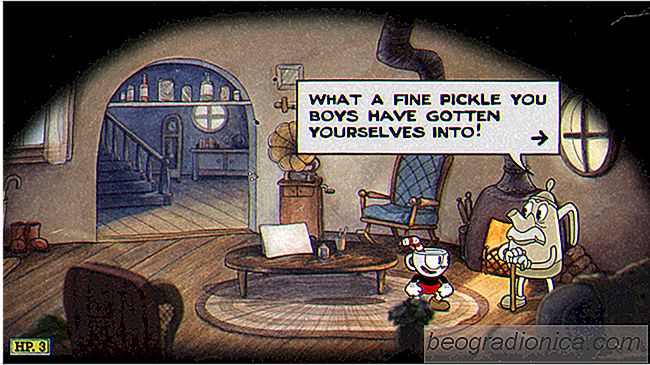
Gli utenti di Windows 10 possono evitare questo problema temporaneamente non cambiando Windows durante la riproduzione di questo gioco. Ciò significa che devi evitare di premere Alt + Tab o il tasto Win. Ciò manterrà il bug da kicking in e automaticamente salverà i tuoi progressi. Anche se non è chiaro il motivo per cui passare da un'applicazione all'altra causa questo problema, sembra che resti a bada se rimani concentrato sulla stessa finestra. Sfortunatamente, dall'avvento di DirectX 12, Windows non supporta il gioco a schermo intero esclusivo, o che avrebbe risolto il problema ...
Se sei interessato a giocare, non è su PlayStation 4 (né lo farà sarà presto), puoi giocare su Xbox e su PC. Per evitare problemi, ti consigliamo di acquistarlo da GOG o Steam.

Come spostare una finestra fuori schermo sul display principale
Microsoft ha lavorato per migliorare il supporto per più monitor in Windows. Windows 10 è leggermente migliore rispetto a Windows 7 in questo senso. Microsoft sta adottando piccoli passi mentre migliora lentamente il supporto per più monitor sulla sua piattaforma desktop. Ci sono ancora alcuni bug da risolvere, e alcuni di essi sono piuttosto vecchi.

Come aprire e visualizzare immagini HEIC su Windows 10
Apple ha annunciato il supporto per un nuovo formato di file salvaspazio per immagini e video con il lancio di iOS 11 e macOS High Sierra. Se hai un iPhone, deve essere un modello iPhone 7 o successivo per far funzionare il formato. Se hai un telefono vecchio, le tue foto continueranno a essere salvate come JPEG.